
Como Configurar o Gatilho por Cargo.
A norma estabelecida é que, inicialmente, os indicadores da empresa sejam alcançados, ou seja, que os resultados predefinidos sejam atingidos para posteriormente verificarmos a elegibilidade dos indicadores da respectiva área.
01- Passo. Escolha a unidade gerencial/departamento no campo [Unidade gerencial] e o cargo no campo [Cargos].
Exemplo:

02- Clique no botão [Criar Configurações] e o cargo será inserido na listagem.
03-Clique no botão [Ações] e escolha a opção Configurar para abrir a lista dos indicadores já relacionados ao cargo.
Exemplo:
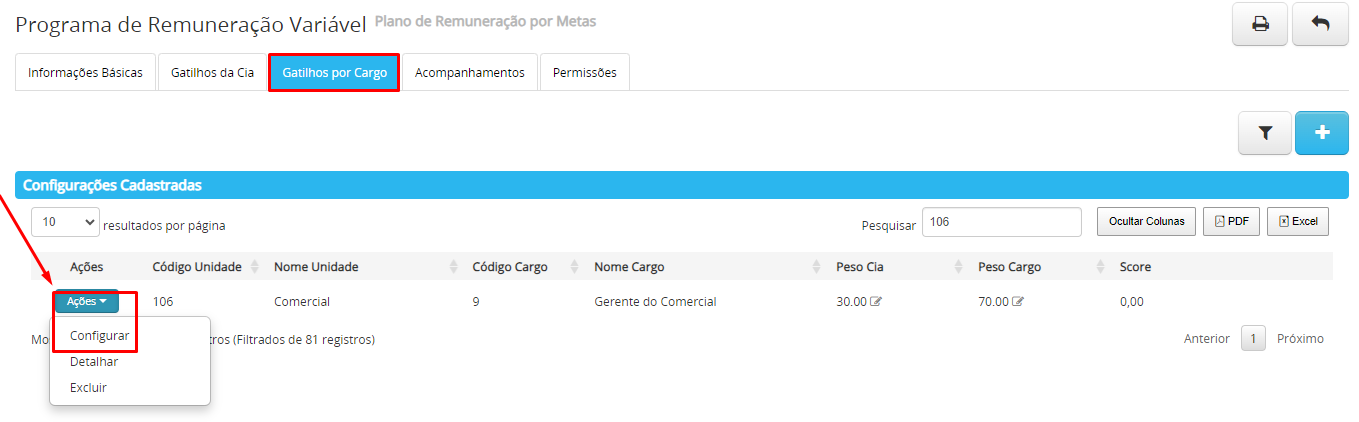
04-Escolha o planejamento a ser considerado para a busca dos indicadores.
05-Escolha a(s) unidade(s) de origem dos indicadores.
06-Escreva parte do nome do indicador para busca e clique no botão [ Buscar ]. Os indicadores que corresponderem ao nome informado serão listado no campo [Indicadores].
07-Clique no campo [Indicadores] e escolha o indicador.
08-Clique no botão [ Criar Gatilho] e o indicador será inserido no programa.
Exemplo:
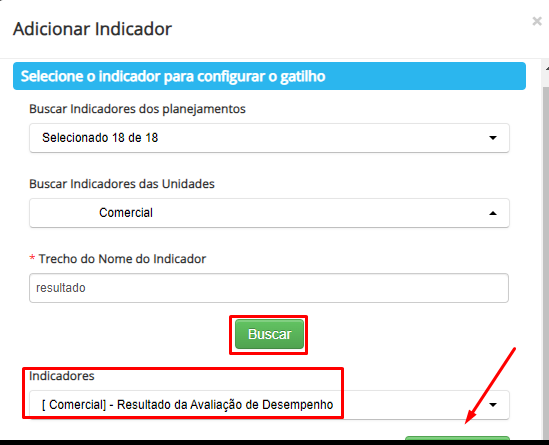
2- Passo.
09-Clique no botão [Ações] e escolha a opção Configurar Gatilho.
10- Nesse artigo ” https://wiki.simeon.com.br/3-definir-indicadores-e-gatilho-cia/” explicamos detalhadamente como configurar o gatilho. Siga as instruções fornecidas para realizar o processo passo a passo.
3- Passo. Informar Peso agregado pelo indicador na composição do score do cargo
01-Clique no botão [ ] e digite o valor do peso. O número informado deve ser de 0 a 100, sendo que a soma dos valores informados na coluna peso deve totalizar 100.
02-Na coluna Score será listado o score/pontos calculados conforme o peso informado no indicador.
03-O score total do cargo será a soma dos valores apresentados na coluna score e será listado em destaque a direita do identificação do cargo.
- > 1- Passo. Você pode configurar diversos gatilhos de uma vez usando uma planilha.
01- Clique no botão [ Escolher Arquivo ] escolha a planilha que tem a definição dos cargos, indicadores e gatilhos que fazem parte do PRV 02- Clique no botão [ Realizar importação].
Exemplo:
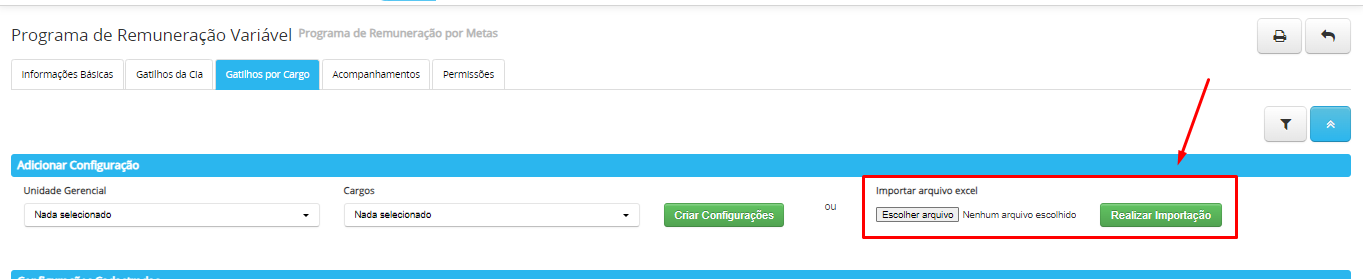
2- Passo. A planilha com os dados deve seguir a estrutura apresentada a seguir:
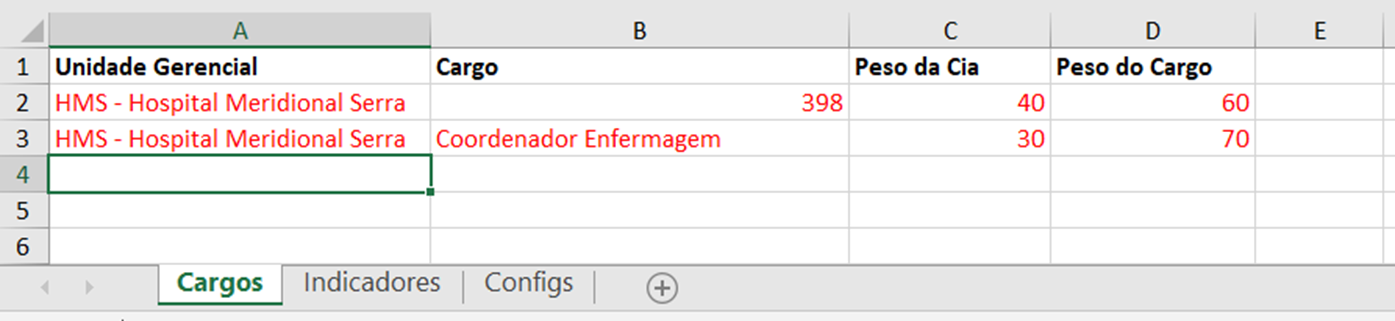
– Ter 3 abas nomeadas Cargos, Indicadores e Configs, sequencialmente.
-> Na planilha Cargos devem ser relacionados os cargos relacionados no PRV.
-> Na planilha Indicadores devem ser relacionados os indicadores que serão verificados.
-> Na planilha Configs devem ser relacionadas todas as faixas dos gatilhos definidos em cada indicador.
01-Na coluna Unidade Gerencial informe o nome ou código da unidade gerencial. O nome e código devem ser exatamente igual ao configurado no EPA no cadastro de unidades gerenciais.
02-Na coluna Cargo informe o nome ou código do cargo. O nome e código devem ser exatamente igual ao configurado no EPA no cadastro de cargos.
03- Na coluna Peso da Cia informe o número que representa o peso da nota da companhia na composição do score final do cargo.
04- Na coluna Peso do Cargo informe o número que representa o peso da nota do cargo na composição do score final do cargo.
Exemplo:

Configurar gatilhos por planilha.
Detalhamento INDICADORES
A planilha deve seguir a estrutura apresentada a cima:
01-Na coluna Unidade Gerencial informe o nome ou código da unidade gerencial. O nome e código devem ser exatamente igual ao configurado no EPA no cadastro de unidades gerenciais.
02-Na coluna Cargo informe o nome ou código do cargo. O nome e código devem ser exatamente iguais ao configurado no EPA no cadastro de cargos.
03- Na coluna Indicador informe o nome ou código do indicador. O nome e código devem ser exatamente iguais ao apresentado no painel do indicador.
04- Na coluna Peso informe o número que representa o peso do indicador na composição do score do cargo. Garanta que a soma dos pesos dos indicadores atribuídos a um cargo totalize 100.
Exemplo:

Configurar gatilhos por planilha.
Detalhamento CONFIGS
A planilha deve seguir a estrutura apresentada a cima:
01-Na coluna Unidade Gerencial informe o nome ou código da unidade gerencial. O nome e código devem ser exatamente igual ao configurado no EPA no cadastro de unidades gerenciais.
02-Na coluna Cargo informe o nome ou código do cargo. O nome e código devem ser exatamente iguais ao configurado no EPA no cadastro de cargos.
03- Na coluna Indicador informe o nome ou código do indicador. O nome e código devem ser exatamente iguais ao apresentado no painel do indicador.
04- Na coluna Tipo informe a variável utilizada para configurar o gatilho {Desempenho ou Realizado ou Atingido}.
05- Na coluna Lim. Inferior do Indicador informe o limite inferior da faixa do gatilho em configuração.
06- Na coluna Lim. Superior do Indicador informe o limite superior da faixa do gatilho em configuração.
07- Na coluna Lim. Inferior do Peso informe o limite inferior do peso a ser considerado da faixa do gatilho em configuração.
08- Na coluna Lim. Superior do Peso informe o limite superior do peso a ser considerado da faixa do gatilho em configuração.
*Para cada faixa de limite do gatilho de um indicador deve ser inserido uma linha na planilha.
Exemplo:
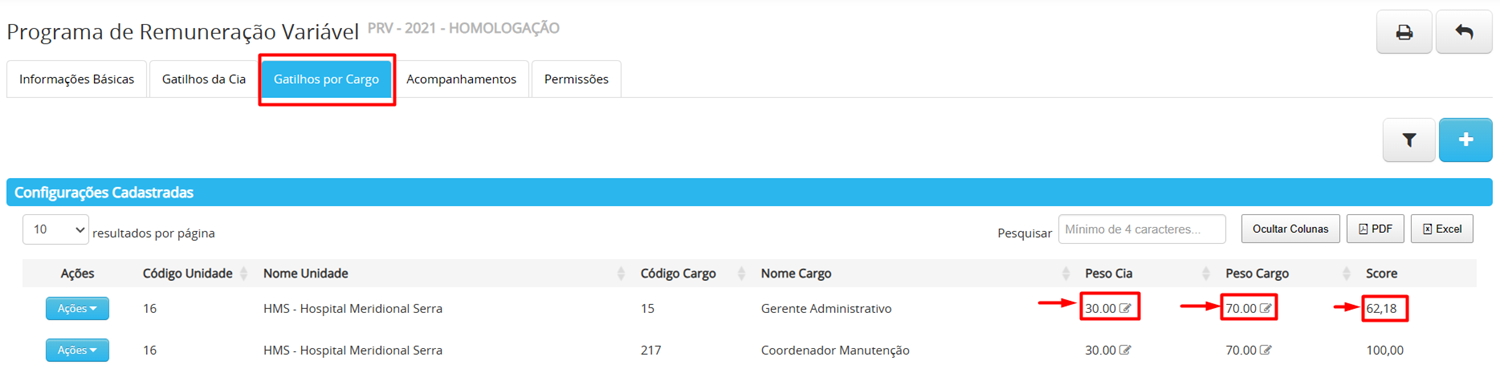
Informar Peso do Score da Cia e Cargo no score final individual do cargo
01-Clique no botão [ ] e digite o valor do peso do score/nota da Cia. O número informado deve ser de 0 a 100, sendo que a soma dos valores informados nas colunas Peso Cia e Peso Cargo deve totalizar 100.
02-Clique no botão [ ] e digite o valor do peso do score/nota do Cargo.
03-Na coluna Score será listado o score/pontos calculados conforme indicadores definidos no cargo.
Exemplo:
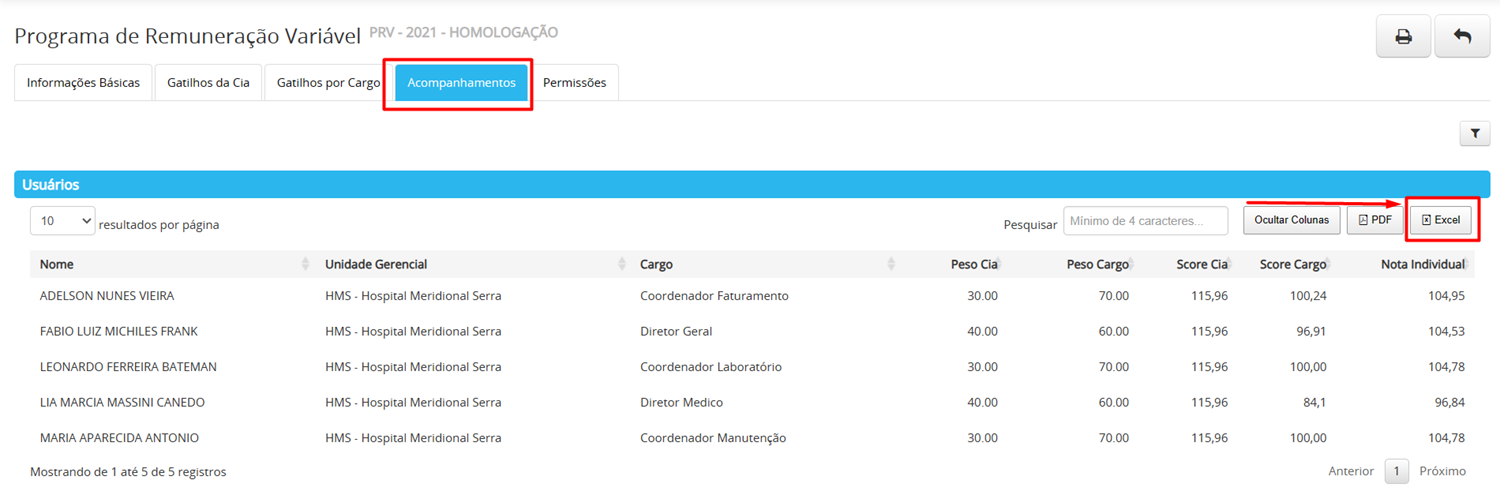
Planejamento /Remuneração Variável [aba Acompanhamento]
01-Clique no botão [ Excel ] para gerar a planilha com a pontuação de score referente a cada pessoa relaciona aos cargos com gatilhos configurados.
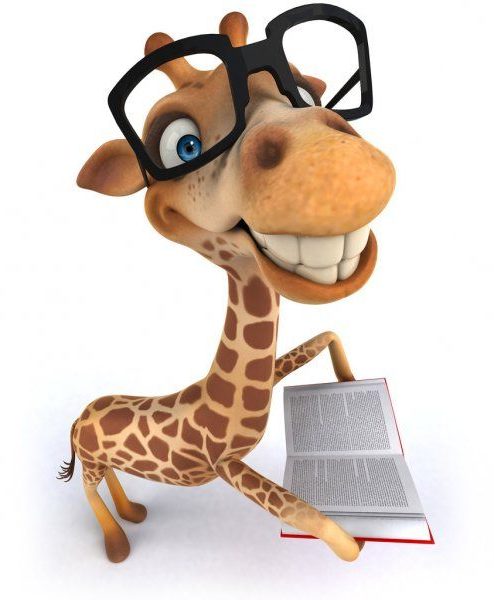
Acesse nossos artigos para saber mais sobre;
Adicione o nome do artigo, e insira o link do artigo no nome
Exemplo:
Qualquer dúvida ou sugestão para aprimoramento, estamos à disposição! 